首页 / 教程
怎么用组合键管理Win10桌面图标 【怎样在手机调出win10桌面图标】
2022-10-28 04:37:00
在Windows 8/10系统里,微软偷摸加入了方便管理桌面图标的快捷键组合,利用它们就能让咱们轻松调教这些家伙啦。对了,感兴趣的童鞋还可点击这里复习一下Win键的其他妙用。
啥?你觉得没用?好吧,先来看看如果不用快捷键,咱们能做到什么。桌面点击鼠标,看到没?这里只提供了大中小三种图标的选项。
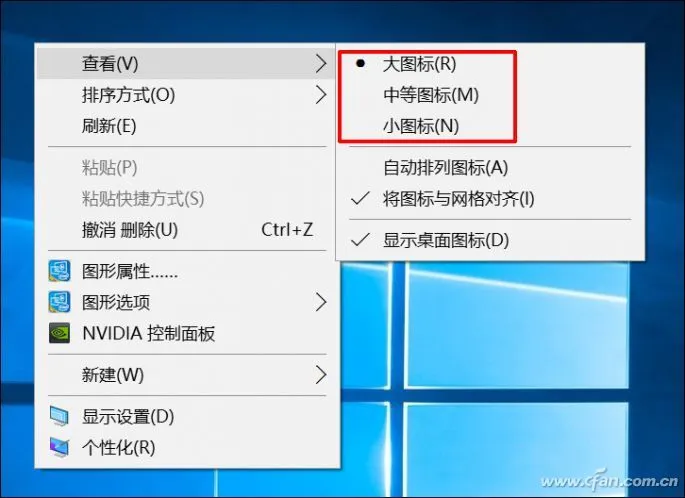
而通过Ctrl+Alt+数字键的组合,则可以让桌面图标在八种风格间切换,其中Ctrl+Alt+6的模式下还能进行快速排序,更为方便。
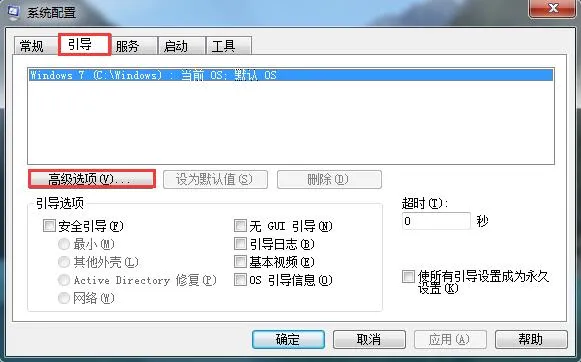


此外,可能还有很多童鞋会感觉Windows桌面图标默认位置距离太近或太远,想让图标之间变得更松散或更紧密。这个时候,我们则可通过修改注册表的形式加以实现。
实际操作很简单,按Win+R打开运行,输入regedit进入注册表编辑器。
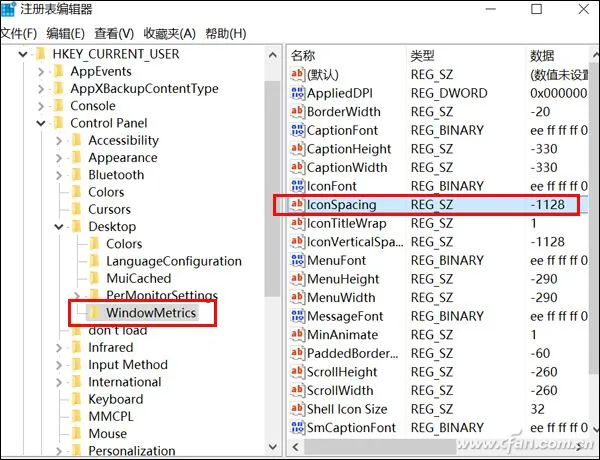
在注册表中找到并展开HKEY_CURRENT_USERControl PanelDesktopWindowMetrics,这个选项右侧名为IconSpacing的字符串值就决定了桌面图标之间的水平间距。它的具体算法为:字符串值&pide;(-15)=间距像素值。
比如,这个字符串默认值为-1125,即表示水平间距为75像素(-1125&pide;(-15)=75)。我们只需将它修改为咱们需要的值即可,比如100像素就将IconSpacing值修改为-1500。

接下来,我们还需用同样方法修改IconVerticalSpacing字符串的数值,它代表桌面图标之间的垂直间距。
将这两项数值修改后,重启电脑,然后在桌面中通过鼠标右键,在查看中取消勾选“将图标与网格对齐”,然后再重新勾选。此时,你就会发现桌面图标的间距变大了。
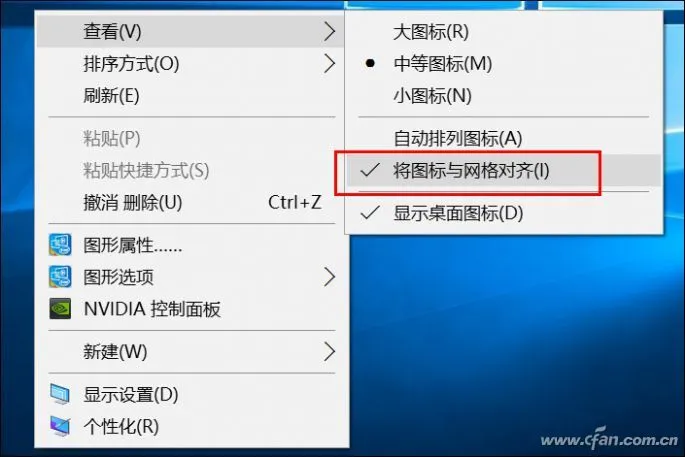
最新内容
| 手机 |
相关内容

wps调用上标图标 | 在wps中给文字
wps调用上标图标 【在wps中给文字加右上角标记】,文字,选项,上标,图表,教程,表格,1.在wps中怎样给文字加右上角标记工具:(1)电脑;(2)WPS
wps显示工具栏图标不显示出来 | WP
wps显示工具栏图标不显示出来 【WPS菜单栏隐藏后显示出来】,显示,菜单栏,隐藏,工具栏,图标,教程,1.WPS菜单栏隐藏后怎么显示出来wps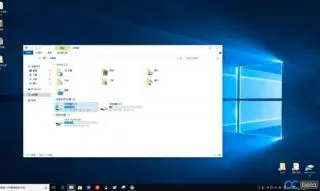
把桌面的wps云文档去掉 | 把桌面的
把桌面的wps云文档去掉 【把桌面的wps云文档删除】,云文档,删除,桌面,怎么把,图标,教程,1.怎么把桌面的wps云文档删除以WPS 2019版
wps文档占电脑桌面半屏 | 打开wps
wps文档占电脑桌面半屏 【打开wps以后,电脑桌面最下面一栏的显示程序图标的那里,被遮】,电脑桌面,全屏显示,打开,屏幕,显示,程序,1.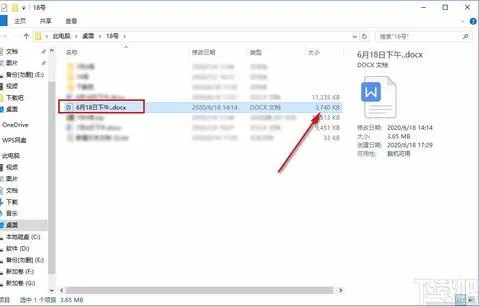
wps不自动压缩 | WPS里的样全部导
wps不自动压缩 【WPS里的样全部导出并且不压缩的像素】,压缩,像素,压缩图片,导出,生成,教程,1.WPS里的图片怎么样全部导出并且不压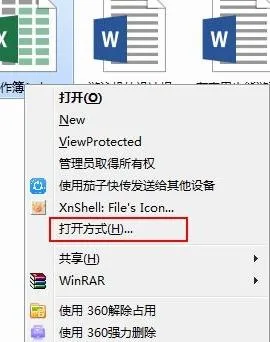
wps覆盖下一栏 | 打开wps以后,电脑
wps覆盖下一栏 【打开wps以后,电脑桌面最下面一栏的显示程序图标的那里,被遮】,电脑桌面,显示,程序,图标,打开,覆盖,1.打开wps以后,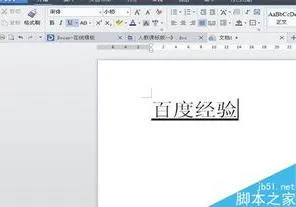
wps加图标 | wpsword文档中插入图
wps加图标 【wpsword文档中插入图表设置】,插入,图表,设置,文档,教程,图标,1.wps word文档中插入图表怎么设置开始步骤1首先是打开
删除wps的云文档图标 | 求助,请问
删除wps的云文档图标 【求助,请问把我的电脑下的WPS云文档图标删除】,云文档,图标,删除,脑下,取消,右下角,1.求助,请问怎么把我的电












